Как удалить голосовые записи, которые хранит Google
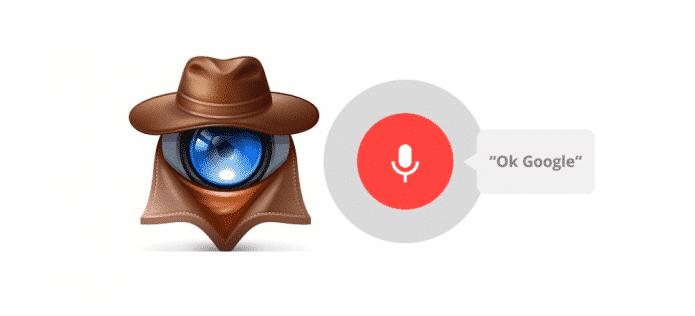
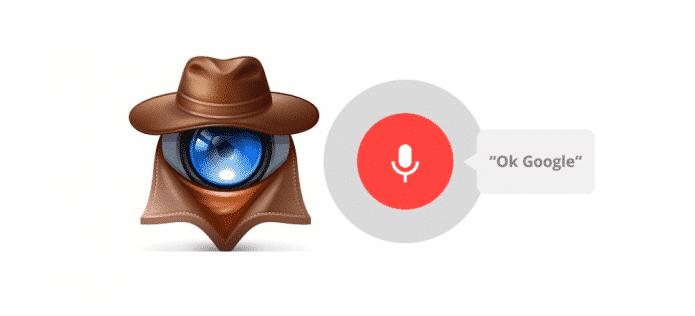
Содержание
- Как удалить голосовые записи, которые хранит Google
- Удаление всех записей: пошагово
Кратко
Удалить сохранённые Google голосовые записи просто: откройте «Voice & Audio Activity» в своей учётной записи, выберите записи и удалите их. Вы также можете отключить сохранение истории, но это не отменяет моментальную обработку голосовых команд сервисами Google.
Google сохраняет записи голосовых запросов, сделанных через «OK Google», Voice Search и некоторые функции поиска. Эти записи используются для улучшения распознавания и, возможно, для персонализации сервисов. Если вы хотите удалить эти данные и снизить объём сохранённой информации о ваших голосовых командах, выполните инструкции ниже.
Почему это важно
Google хранит фрагменты голосового ввода, чтобы улучшать распознавание речи и качество сервиса. Это удобно, но может вызывать вопросы приватности. Удаление записей даёт вам контроль над тем, что именно связано с вашей учётной записью.
Краткое определение
Voice & Audio Activity — страница в Google аккаунте, где хранятся записи ваших голосовых запросов и сопутствующие метаданные.
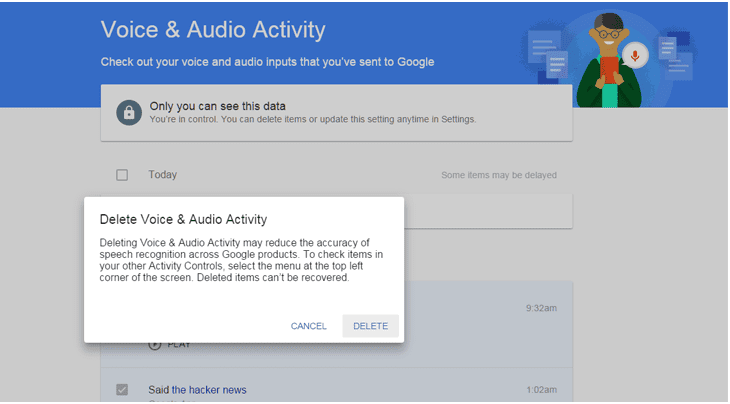
Удаление всех записей: пошаговая инструкция
- Войдите в свой Google аккаунт (активная учётная запись на устройстве или в браузере).
- Перейдите на страницу управления активностью: откройте раздел “Данные и конфиденциальность” → найдите “Voice & Audio Activity” (или введите в поиске аккаунта “Voice & Audio Activity”).
- Убедитесь, что отображается список голосовых запросов. Рядом с каждой записью есть кнопка воспроизведения и чекбокс.
- Отметьте одну запись, несколько или «выбрать все» (если доступно).
- Нажмите кнопку «Удалить» вверху страницы. Подтвердите действие.
После удаления эти записи исчезнут из вашего архива Voice & Audio Activity и больше не будут доступны через этот раздел.
Важно: удаление удаляет записи из вашего архива в учётной записи. Это не отменяет любых внутренних журналов или резервных копий, которые могут храниться у провайдера в соответствии с его политикой. Для полной информации обратитесь к политике конфиденциальности Google.
Отключение сохранения истории голосовых команд
Если вы хотите, чтобы новые записи не сохранялись:
- На той же странице Voice & Audio Activity переключите опцию сохранения активности в положение «Отключено».
Примечание: отключение предотвращает дальнейшее сохранение истории в этой секции, но не блокирует моментальную обработку голосовых запросов для выполнения команды. Если вы критичны к приватности, избегайте использования голосовых ассистентов или деактивируйте соответствующие сервисы на устройстве.
Когда удаление может не решить проблему (примеры)
- Если вы использовали общий или корпоративный аккаунт — записи могут быть доступны в других административных логах.
- Локальные копии на устройстве или в резервных копиях (например, в бэкапах Android) могут сохранять фрагменты.
- Некоторые интеграции с третьими приложениями могут хранить звук отдельно от вашего Google-архива.
Альтернативные подходы
- Отключить голосовые ассистенты в настройках устройства.
- Использовать офлайн-решения для распознавания речи (локальные модели), если это возможно.
- Периодически очищать активность вручную или настроить автоматическое удаление в параметрах аккаунта.
Модель мышления: как решать, что удалять
- Оцените риск — содержат ли записи личные данные.
- Оцените пользу — помогают ли записи работать сервисам лучше для вас.
- Сбалансируйте — удаляйте то, что не нужно, и ограничьте будущее сохранение.
Чек‑лист по ролям
- Обычный пользователь: войдите в аккаунт → Voice & Audio Activity → выберите записи → удалить → отключить сохранение (при желании).
- Родитель: проверьте учетные записи детей и устройства в семье, очистите нежелательные записи и ограничьте доступ.
- Администратор организации: проверьте корпоративную политику хранения данных и журналы безопасности; проинструктируйте сотрудников.
Мини‑методология контроля приватности
- Проверка: посетите страницу активности и прослушайте несколько записей.
- Очистка: удалите отдельные треки или всю активность.
- Предотвращение: отключите сохранение и/или настройте автоматическое удаление (если доступно).
- Мониторинг: периодически проверяйте активность и настройки.
Советы по безопасности и соответствию (GDPR и локальные правила)
- Если вы находитесь в юрисдикции с законами о защите данных (например, GDPR), у вас есть права на доступ, исправление и удаление персональных данных, связанных с вашей учётной записью.
- Для запросов, выходящих за рамки стандартных инструментов аккаунта (например, копии в архивах), используйте форму запроса у контроллера данных (Google) или обратитесь в поддержку.
Частые ошибки и как их избежать
- Ошибка: считать, что выключение сразу удаляет старые записи.
Решение: удаляйте вручную то, что уже сохранено. - Ошибка: доверять, что все интеграции не сохраняют аудио.
Решение: проверьте разрешения у сторонних приложений.
Краткая сводка
Удаление голосовых записей в Google доступно через раздел Voice & Audio Activity вашей учётной записи. Это даёт вам контроль над историей голосовых запросов, но не гарантирует полное исчезновение данных из всех внутренних логов или резервных копий провайдера. Для максимальной приватности ограничьте использование голосовых ассистентов и регулярно проверяйте настройки аккаунта.
Важно: если у вас есть специфические правовые требования или вы используете корпоративные аккаунты, согласуйте действия с администратором или юридическим отделом.
Критерии приёмки
- Записи удалены из раздела Voice & Audio Activity.
- Новые запросы больше не сохраняются (если отключена функция).
- Пользователь уведомлён о возможных ограничениях и резервных копиях.
Похожие материалы

Herodotus: механизм и защита Android‑трояна

Включить новое меню «Пуск» в Windows 11

Панель полей сводной таблицы в Excel — руководство

Включить новое меню «Пуск» в Windows 11

Дубликаты Диспетчера задач в Windows 11 — как исправить
